På en Windows 10-basert 'Windows Shell Experience Host'-app, kan ikke re-installeres (registreres på nytt) ved å bruke "Add-AppxPackage" PowerShell-kommandoen, med feilen: "Microsoft. Windows. ShellExperienceHost-distribusjonen mislyktes med HRESULT 0x80073D02. Pakken kunne ikke installeres fordi ressursene den endrer for øyeblikket er i bruk" (Hendelses-ID 401, 404, 419).
Implementeringsfeilen 0x80073D02 kan vises når du prøver å registrere alle Windows 10 innebygde apper* på nytt, eller når du prøver å registrere bare "Windows Shell Experience Host"-appen**:
* For å registrere (installere på nytt) alle de innebygde appene hos gjeldende bruker:
- Get-AppxPackage | Foreach {Add-AppxPackage -register "$($_.InstallLocation)\appxmanifest.xml" -DisableDevelopmentMode}
** For å omregistrere bare 'Windows Shell Experience Host'-appen hos gjeldende bruker:
- Get-AppxPackage Microsoft. Windows. ShellExperienceHost | Foreach{Add-AppxPackage -DisableDevelopmentMode -Registrer "$($_.InstallLocation)\AppXManifest.xml"}
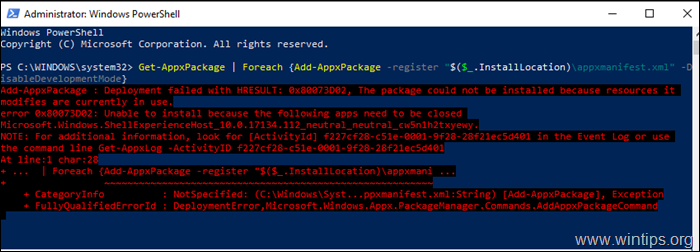
Denne opplæringen inneholder instruksjoner for å fikse følgende feil i PowerShell og Event Viewer, etter utføre kommandoen "Add-AppxPackage" for å registrere 'Windows Shell Experience Host'-appen i Windows 10:
Windows. ShellExperienceHost PowerShell-feil 0x80073D02:
- "Add-AppxPackage: Implementeringen mislyktes med HRESULT: 0x80073D02, pakken kunne ikke installeres fordi ressursene den endrer er i bruk.
feil 0x80073D02: Kan ikke installere fordi følgende apper må lukkes
Microsoft. Windows. ShellExperienceHost_10.0.17134.112_neutral_neutral_cw5n1h2txyewy.
Windows. ShellExperienceHost Event Viewer-feil 0x80073D02:
(Applikasjons- og tjenestelogger\Microsoft\Windows\AppXDeploymentServer\Microsoft-Windows-AppXDeploymentServer/Operational):
- Hendelses-ID 419: feil 0x80073D02: Kan ikke installere fordi følgende apper må lukkes Microsoft. Windows. ShellExperienceHost_10.0.17134.112_neutral_neutral_cw5n1h2txyewy.
- Hendelses-ID 401: Distribusjon Registrer operasjon med målvolum C: på pakke Microsoft. Windows. ShellExperienceHost_10.0.17134.112_neutral_neutral_cw5n1h2txyewy fra: (AppXManifest.xml) mislyktes med feil 0x80073D02. Se http://go.microsoft.com/fwlink/?LinkId=235160 for hjelp med å diagnostisere problemer med appimplementering.
- Hendelses-ID 404: AppX-distribusjonsoperasjonen mislyktes for pakken Microsoft. Windows. ShellExperienceHost_10.0.17134.112_neutral_neutral_cw5n1h2txyewy med feil 0x80073D02. Den spesifikke feilteksten for denne feilen er: feil 0x80073D02: Kan ikke installeres fordi følgende apper må lukkes Microsoft. Windows. ShellExperienceHost_10.0.17134.112_neutral_neutral_cw5n1h2txyewy.
Slik fikser du: Microsoft. Windows. ShellExperienceHost-distribusjon mislyktes med feil: 0x80073D02
Feilen "Microsoft. Windows. ShellExperienceHost Deployment mislyktes med HRESULT: 0x80073D02" vises fordi Windows Shell Experience Host-appen kjører på tidspunktet for utføring av "Add-AppxPackage"-kommandoen.
Så den eneste måten å omgå feilen "0x80073D02", er å lukke 'Windows Shell Experience Host'-appen ved å bruke oppgavebehandlingen og deretter kjøre kommandoen "Add-AppxPackage" umiddelbart. Å gjøre det:
1. Åpne PowerShell som administrator og kopier/lim inn kommandoen "Get-AppXPackage" nedenfor for å reinstallere 'Windows Shell Experience Host'-appen, men IKKE trykk Tast inn ennå.
- Get-AppxPackage Microsoft. Windows. ShellExperienceHost | Foreach{Add-AppxPackage -DisableDevelopmentMode -Registrer "$($_.InstallLocation)\AppXManifest.xml"}
2. Trykk deretter Ctrl+ALT+DEL og åpne Oppgavebehandling.
3. (Nå må du være rask...)...
1. På Prosesser fane, Høyreklikk på Windows Shell Experience Host og klikk Avslutt oppgave.
2. Klikk deretter umiddelbart i PowerShell-vinduet og trykk Tast inn.
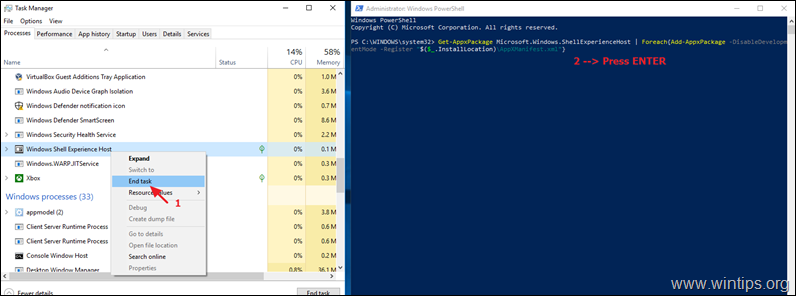
4. Normalt nå vil 'Windows Shell Experience Host' bli installert på nytt uten feil.
Det er det! Gi meg beskjed om denne veiledningen har hjulpet deg ved å legge igjen en kommentar om opplevelsen din. Lik og del denne veiledningen for å hjelpe andre.